Fachleute haben tagein tagaus mit Dutzenden PDF-Dokumenten zu tun, die bearbeitet und organisiert werden müssen. Eine effiziente und übersichtliche Verwaltungsmethode ist dabei unerlässlich. Die Bates-Nummerierung ist ein System, bei dem jeder Seite in einem PDF-Dokument eine eindeutige und fortlaufende Nummer zugewiesen wird, was die Organisation Ihrer Dokumente erheblich erleichtert. Viele Fachleute wissen jedoch nicht, wie sie dieses praktische Tool richtig einsetzen können, weshalb wir Ihnen heute mehrere Methoden vorstellen möchten, wie Sie PDF-Dateien eine Bates-Nummerierung hinzufügen können.
Teil 1. Was ist eine Bates-Nummerierung in PDFs?
Einfach ausgedrückt ist die Bates-Nummerierung eine Methode zur Indexierung einzelner PDF-Seiten in einem PDF-Dokument und in einer Reihe von PDF-Dokumenten. Dieses System zur Nummerierung von PDF-Dokumenten ist in geschäftlichen, medizinischen und rechtlichen Bereichen weit verbreitet.
Bei diesem Nummerierungssystem wird jeder Seite in einem PDF-Dokument eine eindeutige Nummer in einer bestimmten Reihenfolge zugewiesen. Diese Nummer kann sowohl Zahlen als auch Buchstaben enthalten, um die Organisation zu verbessern und das Auffinden zu erleichtern. Die Nummern werden sorgfältig in der Kopf- oder Fußzeile des Dokuments platziert, damit sie den Hauptinhalt einer PDF-Seite nicht beeinträchtigen.
Die Bates-Nummerierung kann eine Ziffer, ein Präfix und ein Suffix enthalten, die aus Text oder Ziffern bestehen können, wobei nur die Zahl auf jeder Seite erhöht wird. Sie lässt sich beim Hinzufügen vollständige individuell anpassen, kann bei der Überprüfung und Durchsicht von Dokumenten verwendet werden und hilft bei Gerichtsverfahren sowie bei Prüfungen.
Diese systematische Indexierungsmethode organisiert also nicht nur Ihre PDF-Dokumente ideal, sondern erleichtert auch das Auffinden von Dokumenten oder bestimmten Informationen erheblich.
Teil 2. Wie Sie mit UPDF eine Bates-Nummerierung zu PDF-Dateien hinzufügen
Das erste Tool, das wir zum Hinzufügen einer Bates-Nummerierung zu PDF-Dokumenten verwenden werden, ist UPDF. UPDF bietet mehrere Optionen zur PDF-Bearbeitung, darunter auch die Bates-Nummerierung. Es unterstützt die Bearbeitung einzelner PDF-Dokumente und einer Reihe von PDF-Dokumenten nacheinander. Wenn Sie sich für Letzteres entscheiden, achten Sie darauf, wie Ihre Dokumente angeordnet sind, da die Nummerierung entsprechend hinzugefügt wird.

Wenn Sie eine Bates-Nummerierung hinzufügen möchten, können Sie zunächst eine der sechs verfügbaren Voreinstellungen auswählen oder die Position manuell anpassen. Als Nächstes müssen Sie eine Zahl für den Beginn der Bates-Nummerierung zusammen mit dem Präfix und Suffix auswählen. Dann folgt die Auswahl der Schriftart, bei denen Ihnen eine Vielzahl von Stilen und Größen zur Auswahl steht, wie etwa Optionen, um die Bates-Nummerierung zu unterstreichen oder eine andere Schriftfarbe für diese Zahlen auszuwählen.
UPDF bietet einige weitere Funktionen in Bezug auf die Bates-Nummerierung, mit denen Sie die Nummerierung umkehren, nur die Nummerierung der nummerierten Seiten erhöhen und die Nummerierung mehreren Dokumenten einzeln hinzufügen können. Laden Sie UPDF am besten gleich herunter, um dann die folgenden Schritte zu befolgen und Ihren Dokumenten effizient eine Bates-Nummerierung hinzuzufügen.
Windows • macOS • iOS • Android 100% sicher
1. Öffnen Sie UPDF auf Ihrem PC, gehen Sie zu „PDFs in Staplen“ und wählen Sie „Bates-Nummerierung“ aus
Öffnen Sie die UPDF-Software auf Ihrem PC, indem Sie auf das Desktop-Symbol doppelklicken. Als Nächstes müssen Sie auf „PDFs in Staplen“ klicken, um zu den Stapelverarbeitungsfunktionen von UPDF zu gelangen. Es gibt mehrere Optionen, aus denen wir „Bates-Nummerierung“ auswählen werden.

2. Fügen Sie PDF-Dateien hinzu und passen Sie Ihre Bates-Nummerierungseinstellungen an.
Die Bates-Nummerierungsfunktion in UPDF unterstützt die Stapelverarbeitung, was jedoch nicht unbedingt bedeutet, dass Sie mehrere Dateien brauchen, um diese Funktion anzuwenden. Stattdessen können Sie diese Funktion auch bei einzelnen PDF-Dateien nutzen und dieser PDF-Datei eine Bates-Nummerierung hinzufügen. Fügen Sie in UPDF also einfach alle benötigten Dateien hinzu, indem Sie auf die Schaltfläche „Dateien hinzufügen“ klicken.
Nach dem Hinzufügen der Datei(en) können Sie die Einstellungen für die Bates-Nummerierung im rechten Fensterbereich auf Ihrem Bildschirm festlegen und auf „Anwenden“ klicken, um diese Nummerierung auf Ihr PDF-Dokument anzuwenden.

Sie möchten die Bates-Nummerierung mit UPDF ausprobieren? Laden Sie UPDF über die untenstehende Schaltfläche kostenlos herunter und legen Sie gleich damit los! Falls Sie von UPDF überzeugt sind und all seine Vorteile und Funktionen ohne Einschränkungen nutzen möchten, können Sie jederzeit gerne die Pro-Version zu einem günstigen Preis erwerben.
Windows • macOS • iOS • Android 100% sicher
Videoanleitung zum Hinzufügen von Bates-Nummern zu PDF-Dateien auf Windows
Teil 3. Wie Sie mit Adobe eine Bates-Nummerierung zu PDF-Dateien hinzufügen
Adobe Acrobat ist ein professionelles PDF-Bearbeitungsprogramm mit zahlreichen Funktionen, das unter anderem auch das Hinzufügen und individuelle Anpassen einer Bates-Nummerierung in PDF-Dokumenten bietet. Von der Schriftgröße, dem Schriftstil und der Farbe bis hin zur Positionierung des Textes im PDF-Dokument können Sie alles ändern. Es bietet sogar eine Echtzeit-Vorschau, sodass Sie die Nummerierung mühelos bearbeiten und schnell fertigstellen können.
Eine der besten Funktionen von Adobe Acrobat in Bezug auf die Bates-Nummerierung ist, dass Sie Ihre Einstellungen speichern können. Wenn Sie also an mehreren Dokumenten arbeiten und ihnen die Bates-Nummerierung an derselben Position mit denselben Einstellungen zuweisen möchten, können Sie diese Einstellungen in Adobe kinderleicht abrufen. Beim nächsten Mal müssen Sie dann nur die gespeicherten Einstellungen auswählen und die Bates-Nummerierung anwenden. Führen Sie die folgenden Schritte aus, um Ihren Dokumenten eine Bates-Nummerierung hinzuzufügen.
1. Öffnen Sie Adobe Acrobat, gehen Sie zu „Werkzeuge“ und wählen Sie „Seiten organisieren“.
Sie müssen Adobe Acrobat zuerst auf Ihrem PC öffnen und die PDF-Datei darin mit der Tastenkombination „Strg + O“ öffnen. Sobald Ihre PDF-Datei in Adobe geöffnet ist, müssen Sie auf „Werkzeuge“ und dann auf „Seiten organisieren“ klicken, um die Optionen für die Bates-Nummerierung anzuzeigen.
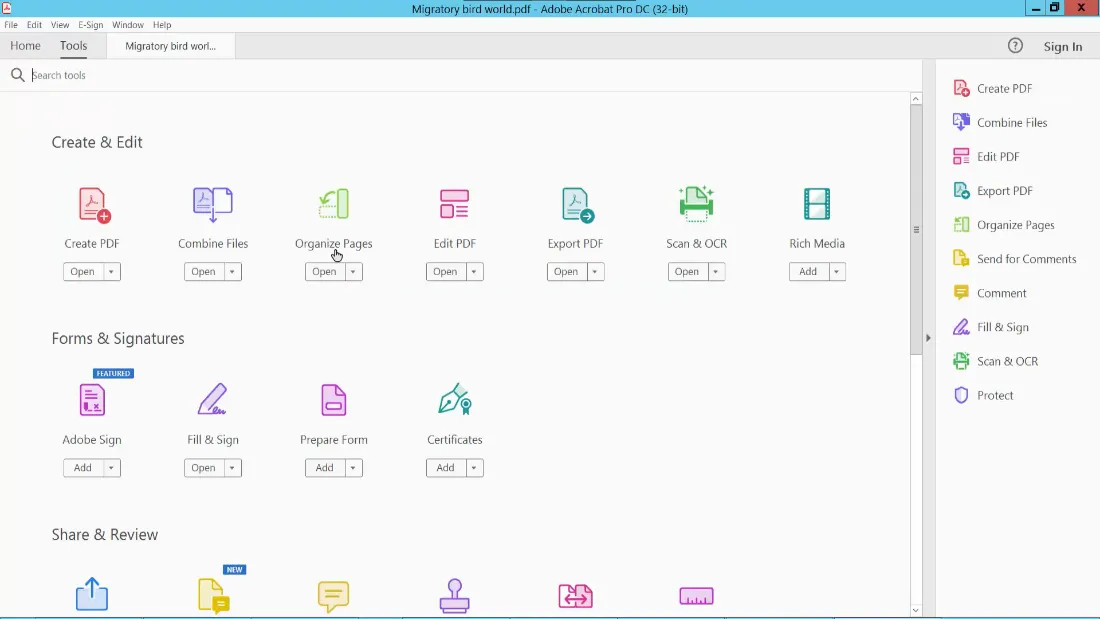
2. Wählen Sie „Bates-Nummerierung“ und legen Sie Ihre Einstellungen fest.
Klicken Sie nun unter der Option „Mehr“ auf „Bates-Nummerierung“. Hier wird das Dialogfeld angezeigt, in dem Sie Ihrem Dokument eine Bates-Nummerierung hinzufügen können. Nehmen Sie dann alle Einstellungen für die Bates-Nummerierung vor, z. B. Kopf- und Fußzeile, Schriftart, Position, Stil, Präfixe, Suffixe usw. Wenn Sie alle diese Felder gemäß Ihren Einstellungen festgelegt haben, können Sie diesen Vorgang abschließen und Ihr Dokument speichern.
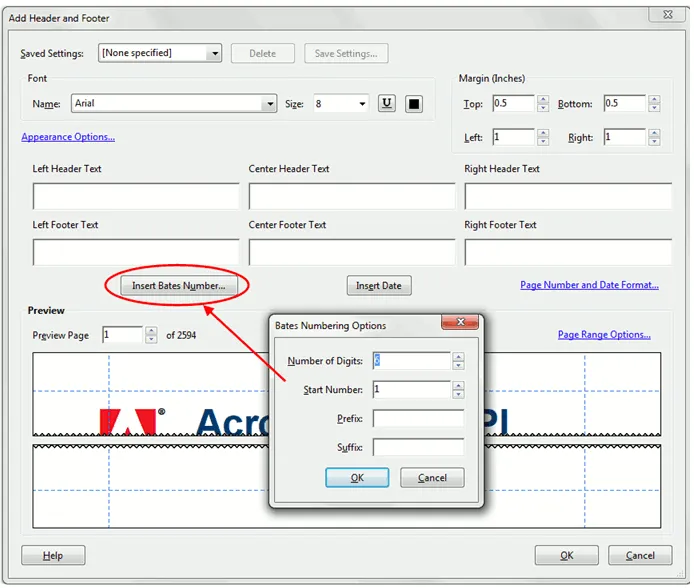
Lesen Sie auch: Adobe Acrobat vs. UPDF: Vorteile entdecken und mit Bedacht wählen
Teil 4. Wie Sie mit Nuance PDF eine Bates-Nummerierung zu PDF-Dateien hinzufügen
Nuance PDF, ein Unternehmen, das sich auf die Unterstützung von Geschäfts- und Rechtsexperten spezialisiert hat, bietet eine vollständige Palette von Lösungen für die Verwaltung von PDF-Dokumenten, einschließlich Bates-Nummerierung. Diese Nummerierung kann vom Benutzer einfach auf seine PDF-Dateien angewendet werden und garantiert, dass jede Seite eine eindeutige, fortlaufende Identität hat.
Benutzer können die Software anpassen, indem sie die Präfixe und Suffixe des Formats sowie die Länge der Zahlenfolge angeben. Selbst bei riesigen Dokumentenmengen ist das Anwendungsverfahren dank der intuitiven Benutzeroberfläche einfach, die auch das Organisieren, Abrufen und Referenzieren wichtiger Dokumente vereinfacht.
Das Bates-Nummerierungstool in Nuance PDF macht die Handhabung großer und komplizierter Dokumentensammlungen viel einfacher und effektiver.
1. Klicken Sie auf „Bearbeiten“ > „Bates-Nummerierung“ > „Hinzufügen“.
Öffnen Sie die Nuance PDF-App und klicken Sie oben auf „Bearbeiten“. Klicken Sie in der Option „Bearbeiten“ auf „Bates-Nummerierung“ und dann auf „Hinzufügen“.
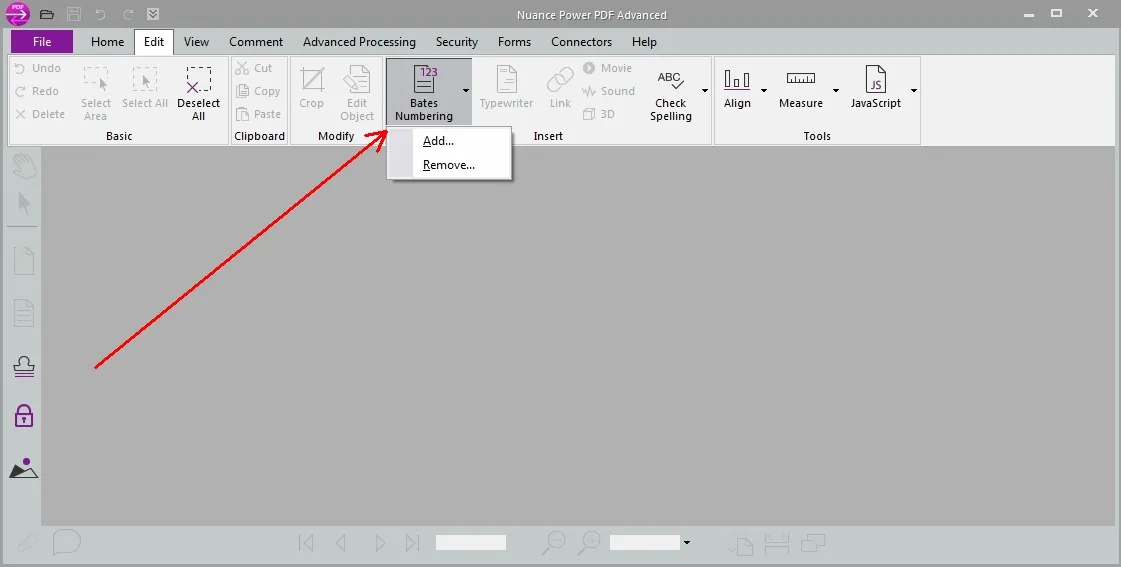
2. Wählen Sie die Einstellungen für die Bates-Nummerierung aus.
Nun sehen Sie ein neues Pop-up-Fenster, das alle Einstellungen für das Hinzufügen der Bates-Nummerierung enthält. Sie müssen alle diese Einstellungen gemäß Ihren Präferenzen einrichten, einschließlich der Ziffern, Präfixe und aller anderen technischen Details der Bates-Nummerierung. Nachdem Sie alles gemäß Ihren Präferenzen eingerichtet haben, speichern Sie das Dokument, und die Bates-Nummerierung wird hinzugefügt.
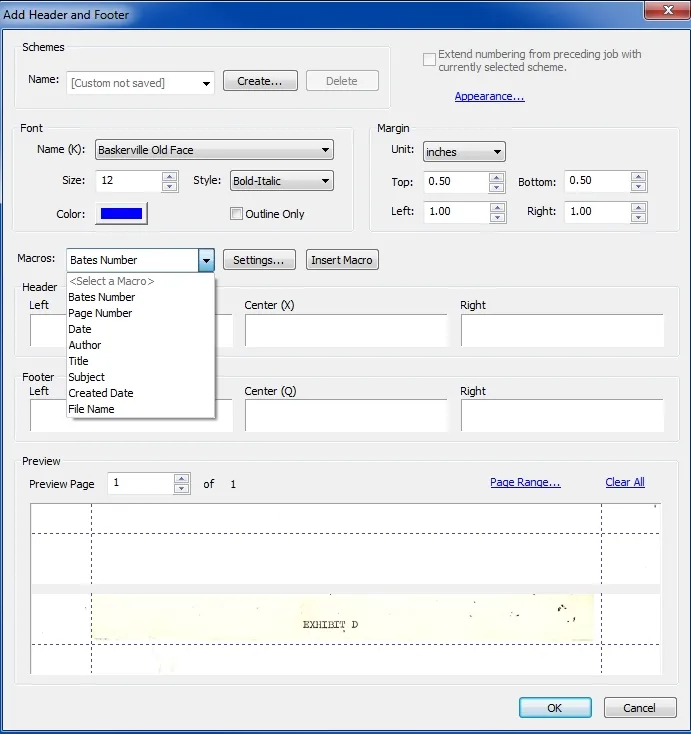
Teil 5. Wie Sie eine Bates-Nummerierung aus PDF-Dateien entfernen
Es kann umgekehrt natürlich hin und wieder vorkommen, dass Sie die Bates-Nummerierung aus Ihren PDF-Dokumenten entfernen müssen. Beachten Sie, dass Sie hierfür keinen Texteditor verwenden dürfen, da Bates-Nummern in umfangreichen Dokumenten verwendet werden und das manuelle Entfernen der Nummerierung eine mühsame und zeitraubende Aufgabe werden kann. Die effiziente Lösung ist die Verwendung der Funktion zum Entfernen der Bates-Nummerierung in Adobe Acrobat.
Mit dieser Funktion können Sie die Bates-Nummerierung mit einem einzigen Klick aus PDF-Dokumenten entfernen, ohne die Nummerierung für jede einzelne Seite bearbeiten zu müssen. Führen Sie die folgenden Schritte aus, um die Bates-Nummerierung aus der PDF zu entfernen.
1. Öffnen Sie Adobe Acrobat und klicken Sie auf „Tools“, um „PDF bearbeiten“ auszuwählen.
Öffnen Sie Adobe Acrobat auf Ihrem PC und öffnen Sie die PDF-Datei, aus der Sie die Bates-Nummerierung entfernen möchten. Nach dem Öffnen können Sie oben links auf „Tools“ und dann auf „PDF bearbeiten“ klicken, um auf alle PDF-Bearbeitungswerkzeuge in Adobe Acrobat zuzugreifen.
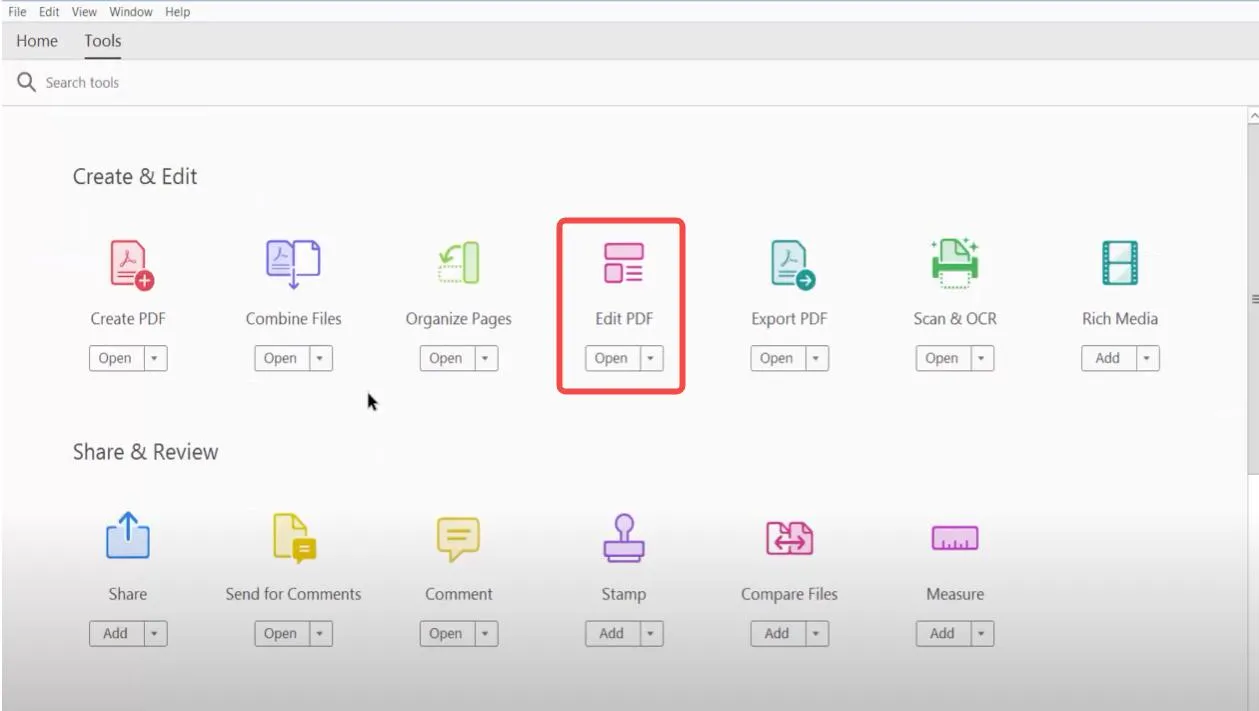
2. Klicken Sie auf „Mehr“ > „Bates-Nummerierung“ > „Entfernen“
Hier müssen Sie ganz rechts oben bei den PDF-Bearbeitungswerkzeugen auf „Mehr“ klicken. In diesem Dropdown-Menü werden mehrere Optionen angezeigt, darunter auch das Dropdown-Menü „Bates-Nummerierung“. Öffnen Sie es und klicken Sie auf „Entfernen“. Mit diesem einen Klick werden alle Bates-Nummern aus Ihrem PDF-Dokument entfernt.
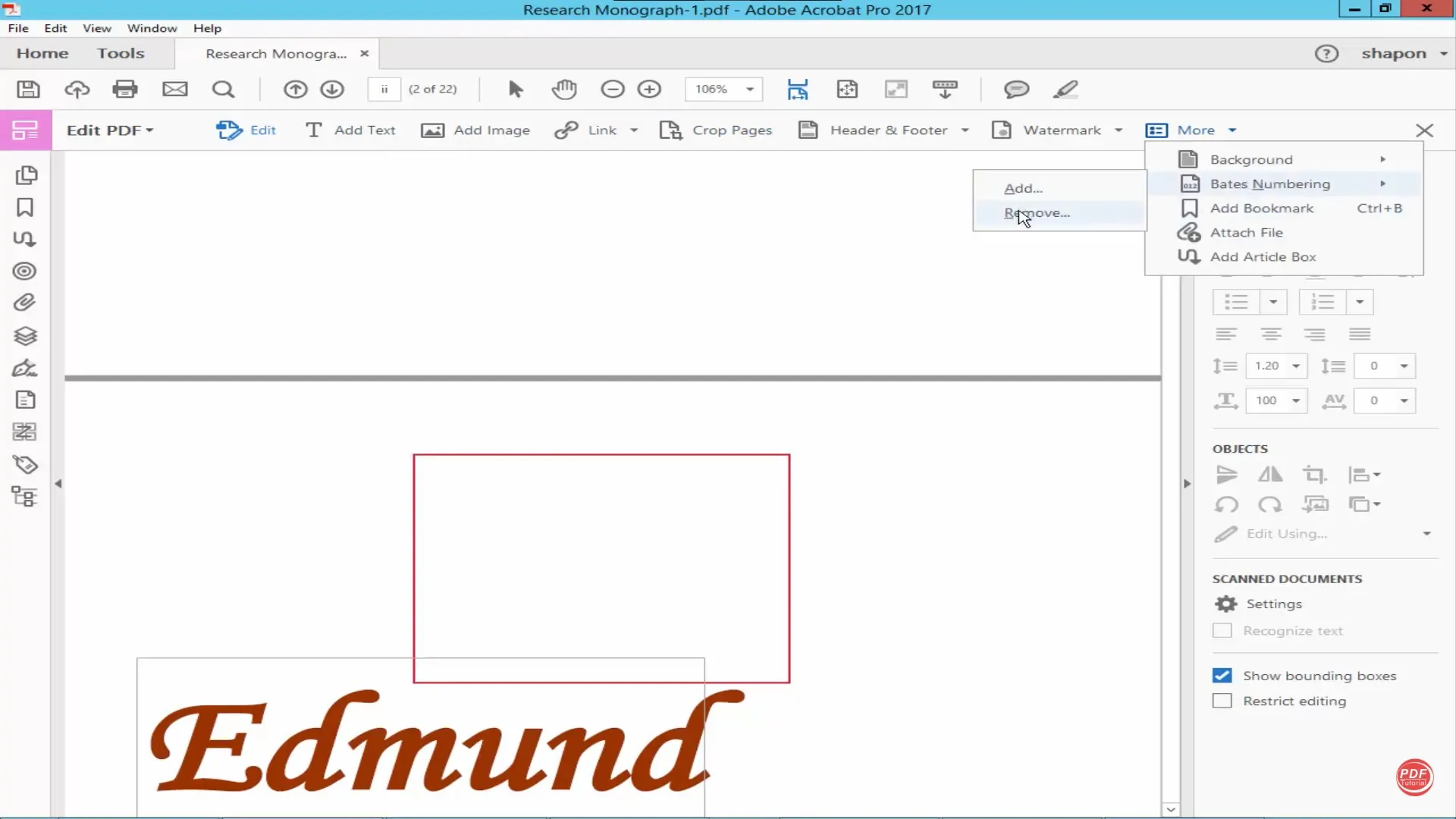
Fazit
Die Bates-Nummerierung in PDF ist ein hilfreiches Tool, das die Arbeit auf so vielen Ebenen erleichtert. Egal, ob Sie ein einziges riesiges PDF-Dokument oder eine Reihe dieser riesigen PDF-Dokumente haben, mit einer Bates-Nummerierung können Sie Daten aus diesen Dokumenten einfach abrufen, da sie Sie sie besser organisieren lässt.
Um die Bates-Nummerierung zu einem PDF-Dokument hinzuzufügen, brauchen Sie lediglich ein zuverlässiges Tool. In Sachen Funktionsumfang, Kosten und Vorteilen besticht hierbei vor allem UPDF. Laden Sie es auf Ihren PC herunter und holen Sie sich die wohl praktischste Lösung zur Anpassung der Bates-Nummerierung für einzelne oder mehrere Dokumente.
Windows • macOS • iOS • Android 100% sicher
 UPDF
UPDF
 UPDF für Windows
UPDF für Windows UPDF für Mac
UPDF für Mac UPDF für iPhone/iPad
UPDF für iPhone/iPad UPDF für Android
UPDF für Android UPDF AI Online
UPDF AI Online UPDF Sign
UPDF Sign PDF bearbeiten
PDF bearbeiten PDF kommentieren
PDF kommentieren PDF erstellen
PDF erstellen PDF-Formular
PDF-Formular Links bearbeiten
Links bearbeiten PDF konvertieren
PDF konvertieren OCR
OCR PDF in Word
PDF in Word PDF in Bild
PDF in Bild PDF in Excel
PDF in Excel PDF organisieren
PDF organisieren PDFs zusammenführen
PDFs zusammenführen PDF teilen
PDF teilen PDF zuschneiden
PDF zuschneiden PDF drehen
PDF drehen PDF schützen
PDF schützen PDF signieren
PDF signieren PDF schwärzen
PDF schwärzen PDF bereinigen
PDF bereinigen Sicherheit entfernen
Sicherheit entfernen PDF lesen
PDF lesen UPDF Cloud
UPDF Cloud PDF komprimieren
PDF komprimieren PDF drucken
PDF drucken Stapelverarbeitung
Stapelverarbeitung Über UPDF AI
Über UPDF AI UPDF AI Lösungen
UPDF AI Lösungen KI-Benutzerhandbuch
KI-Benutzerhandbuch FAQ zu UPDF AI
FAQ zu UPDF AI PDF zusammenfassen
PDF zusammenfassen PDF übersetzen
PDF übersetzen Chatten mit PDF
Chatten mit PDF Chatten mit AI
Chatten mit AI Chatten mit Bild
Chatten mit Bild PDF zu Mindmap
PDF zu Mindmap PDF erklären
PDF erklären Wissenschaftliche Forschung
Wissenschaftliche Forschung Papersuche
Papersuche KI-Korrektor
KI-Korrektor KI-Schreiber
KI-Schreiber KI-Hausaufgabenhelfer
KI-Hausaufgabenhelfer KI-Quiz-Generator
KI-Quiz-Generator KI-Mathelöser
KI-Mathelöser PDF in Word
PDF in Word PDF in Excel
PDF in Excel PDF in PowerPoint
PDF in PowerPoint Tutorials
Tutorials UPDF Tipps
UPDF Tipps FAQs
FAQs UPDF Bewertungen
UPDF Bewertungen Downloadcenter
Downloadcenter Blog
Blog Newsroom
Newsroom Technische Daten
Technische Daten Updates
Updates UPDF vs. Adobe Acrobat
UPDF vs. Adobe Acrobat UPDF vs. Foxit
UPDF vs. Foxit UPDF vs. PDF Expert
UPDF vs. PDF Expert








 Delia Meyer
Delia Meyer 


